كيفية إنشاء تقارير يومية/أسبوعية/شهرية بسرعة بنفس التنسيق في Excel؟
في بعض الحالات، قد تحتاج إلى إنشاء مجموعة من أوراق التقرير بنفس التنسيق في Excel. على سبيل المثال، لإنشاء سلسلة من التقارير الأسبوعية التي تحمل أسماء متتالية مثل الاثنين، الثلاثاء، الأربعاء، الخميس، الجمعة، السبت والأحد، ولكل منها نفس عناوين الأعمدة والصفوف كما هو موضح في لقطة الشاشة أدناه. كيف يمكنك التعامل مع هذا بسرعة؟
إنشاء تقارير يومية/أسبوعية/شهرية بنفس التنسيق
في Excel، باستثناء وظيفة نقل أو نسخ لنسخ الورقة يدويًا واحدة تلو الأخرى، لا يمكنني العثور على طريقة سهلة لحل هذه المشكلة. ولكن إذا كنت تملك Kutools لـ Excel، فإن أداة إنشاء أوراق عمل متتابعة الخاصة به تتيح لك إنشاء سلسلة من الأوراق بناءً على تنسيق ورقة محدد.
بعد تثبيت Kutools لـ Excel، يرجى القيام بما يلي: (تنزيل مجاني الآن Kutools لـ Excel!)
1. قم بإنشاء ورقة جديدة في مصنف وحدد تنسيق الورقة الذي تحتاج إليه، ثم انقر Kutools Plus > ورقة العمل > إنشاء أوراق عمل متتابعة. شاهد لقطة الشاشة: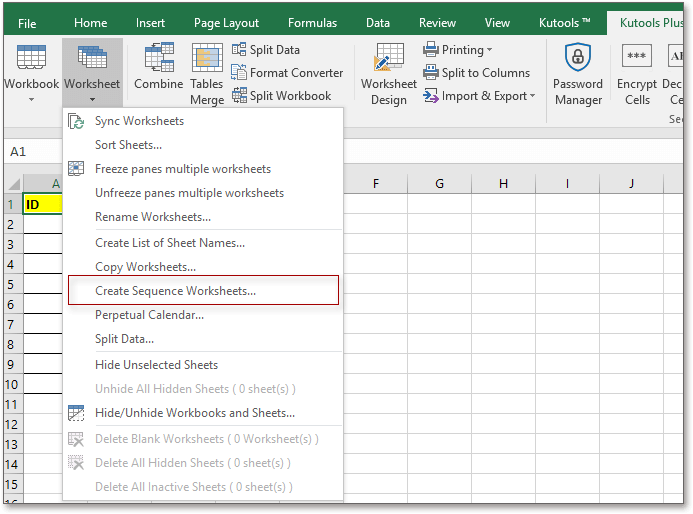
2. في إنشاء أوراق عمل متتابعة الحوار، حدد الورقة التي تريد إنشاءها بناءً عليها من القائمة المنسدلة لـ بناءً على ورقة العمل، وتأكد من تحديد خيار قوائم مخصصة ، انتقل لتحديد القائمة التي تحتاج إليها في القسم الأيمن. شاهد لقطة الشاشة: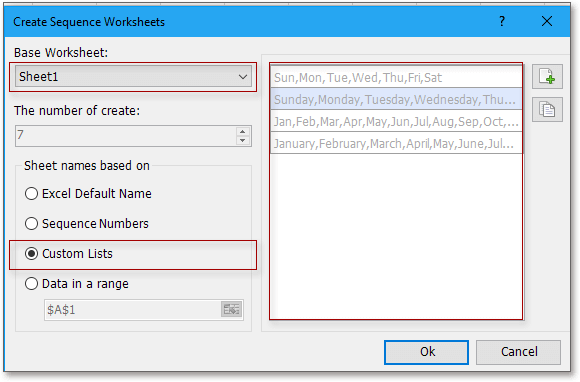
3. انقر موافق، تم إنشاء أوراق التقارير الأسبوعية في مصنف جديد، جميعها بنفس التنسيق.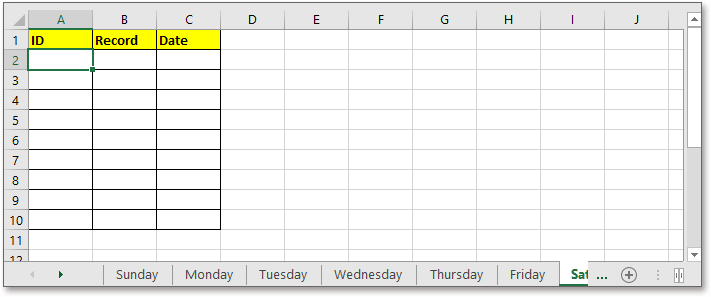
نصيحةإذا كنت ترغب في إنشاء تقرير يومي، ما عليك سوى النقر![]() لإضافة قائمة يومية جديدة إلى القائمة المخصصة. شاهد لقطة الشاشة:
لإضافة قائمة يومية جديدة إلى القائمة المخصصة. شاهد لقطة الشاشة:
 |  |  |
عرض توضيحي: إنشاء أوراق عمل بسرعة من قائمة بأسماء أوراق العمل في Excel
أفضل أدوات الإنتاجية لمكتب العمل
عزز مهاراتك في Excel باستخدام Kutools لـ Excel، واختبر كفاءة غير مسبوقة. Kutools لـ Excel يوفر أكثر من300 ميزة متقدمة لزيادة الإنتاجية وتوفير وقت الحفظ. انقر هنا للحصول على الميزة الأكثر أهمية بالنسبة لك...
Office Tab يجلب واجهة التبويب إلى Office ويجعل عملك أسهل بكثير
- تفعيل تحرير وقراءة عبر التبويبات في Word، Excel، PowerPoint، Publisher، Access، Visio وProject.
- افتح وأنشئ عدة مستندات في تبويبات جديدة في نفس النافذة، بدلاً من نوافذ مستقلة.
- يزيد إنتاجيتك بنسبة50%، ويقلل مئات النقرات اليومية من الفأرة!
جميع إضافات Kutools. مثبت واحد
حزمة Kutools for Office تجمع بين إضافات Excel وWord وOutlook وPowerPoint إضافة إلى Office Tab Pro، وهي مثالية للفرق التي تعمل عبر تطبيقات Office.
- حزمة الكل في واحد — إضافات Excel وWord وOutlook وPowerPoint + Office Tab Pro
- مثبّت واحد، ترخيص واحد — إعداد في دقائق (جاهز لـ MSI)
- الأداء الأفضل معًا — إنتاجية مُبسطة عبر تطبيقات Office
- تجربة كاملة لمدة30 يومًا — بدون تسجيل، بدون بطاقة ائتمان
- قيمة رائعة — وفر مقارنة بشراء الإضافات بشكل منفرد